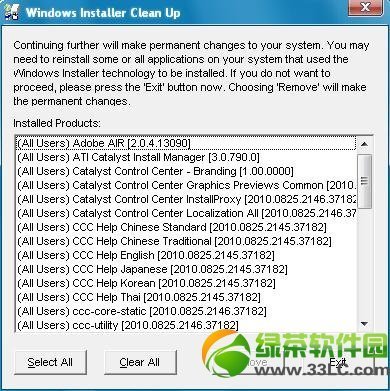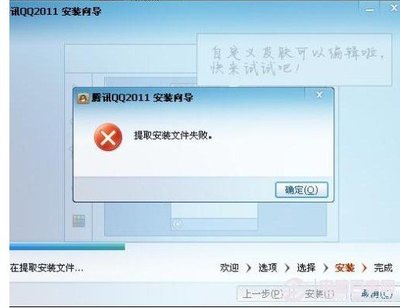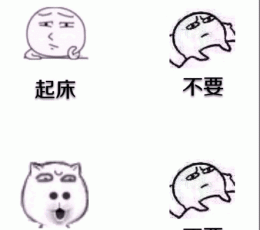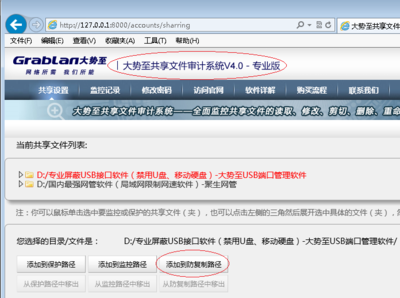深度linux新版本中自带的正版CrossOver软件确实比wine强不少,下面就跟我来看看怎么在CrossOver中安装exe格式的软件吧。
点击查看图片>>Deepinlinux中CrossOver安装EXE文件经验――工具/原料Deepinlinux2014.2操作系统需要进行安装的exe文件Deepinlinux中CrossOver安装EXE文件经验――方法/步骤
Deepinlinux中CrossOver安装EXE文件经验 1、
首先启动CrossOver,首页面分成了两部分,右侧是已安装软件,左侧就是安装功能了。我们点击“安装Windows软件...”
点击查看图片>>Deepinlinux中CrossOver安装EXE文件经验 2、
软件会弹出的新页面,这个页面分成了好几部分。
最上方,是一个系统提示,可以更新受支持的软件列表,在这个表内的软件一本都会得到非常好的运行效果。(有条件进行更新是最好的)
下方就是受支持的软件列表了。
右侧是描述项,你从左侧点击列表就可以看到软件描述。
再往下就和安装相关了。我们重点介绍。
点击查看图片>>点击查看图片>>Deepinlinux中CrossOver安装EXE文件经验 3、
想要安装exe软件,我们要做一个判断:所要安装的软件在不在“支持的程序”列表内。
我要安装的软件,恰巧不在受支持的范围内。
点击查看图片>>Deepinlinux中CrossOver安装EXE文件经验 4、
开始安装。
1、我们将界面往下拉,选择“不支持的程序”――其他应用程序。(如果你要安装的软件在支持列表中,请直接选择对应的软件名称,因为两者使用的软件配置是不同的,用官方配置相对稳定一些。)
2、这时,仔细观察软件上方提示会改变
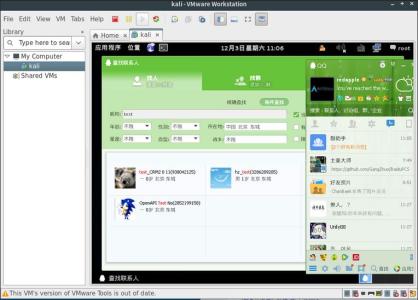
点击查看图片>>点击查看图片>>
Deepinlinux中CrossOver安装EXE文件经验 5、
3、点击箭头所指的地方。在新窗口中根据自己的实际情况来选择即可。
点击查看图片>>点击查看图片>>Deepinlinux中CrossOver安装EXE文件经验 6、
4、点击最后一个选项。选择容器,也就是让软件在运行这个程序时模拟的系统。请根据软件本身的要求和你的使用习惯来选择。
选好模板,给新容器去个名字(一般系统会主动填写)就可以点击安装按钮啦!
点击查看图片>>点击查看图片>>Deepinlinux中CrossOver安装EXE文件经验 7、
都设置好后,点击“安装”如果没有意外,系统会启动安装程序。
可以看到,运气不错,安装完成后软件正常运行了。
=================
经验结束
================
点击查看图片>>点击查看图片>>点击查看图片>>Deepinlinux中CrossOver安装EXE文件经验――注意事项CrossOver支持大多数windows下的软件,但总有例外。如果你将要安装的软件无法进行安装、报错、崩溃等,请尝试其他功能相同的软件或者等待官方的支持。
 爱华网
爱华网